Foxmail邮箱中更改系统编码的方法教程
时间:2023-07-10 16:02:37作者:极光下载站人气:344
foxmail邮箱是一款非常好用的软件,很多小伙伴都在使用。在其中我们可以根据自己的实际使用习惯设置个性化的参数。如果我们希望在电脑版Foxmail邮箱中更改系统编码,小伙伴们知道具体该如何进行操作吗,其实操作方法是非常简单的,只需要进行几个非常简单的操作步骤就可以了,小伙伴们可以打开自己的软件后跟着下面的图文步骤一起动手操作起来。如果小伙伴们还没有Foxmail这款软件,可以在文末处下载免安装版,方便后续使用。接下来,小编就来和小伙伴们分享具体的操作步骤了,有需要或者是有兴趣了解的小伙伴们快来和小编一起往下看看吧!
操作步骤
第一步:双击打开Foxmail邮箱进入主页;

第二步:在界面左下角点击切换到邮件栏,在左上方点击“写邮件”按钮打开窗口;

第三步:在写邮件窗口右上方点击如图所示的三条横线图标后点击“编码”,就可以根据自己的实际需要进行选择了;

第四步:后续设置好收件人的账号,主题,正文等内容,点击“发送”就可以了,如果有需要可以点击右上方的三条横线图标后勾选“定时发送”,接着设置想要的指定时间,点击“发送”按钮,后续邮件就会在指定时间发送到相应邮箱了;
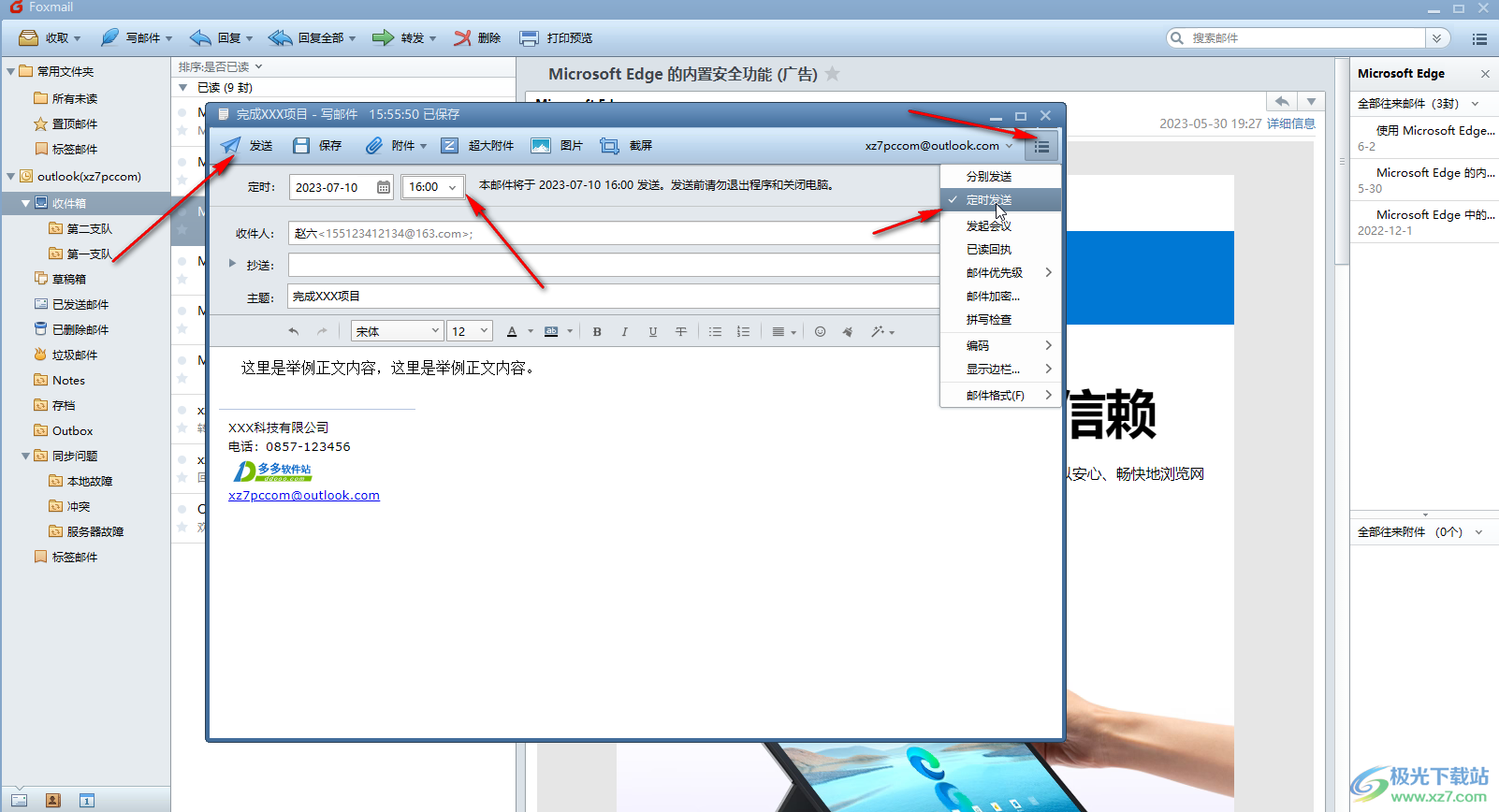
第五步:以及发送的邮件会出现在“已发送邮件”文件夹中,如果设置了定时发送,邮件会暂时保存在“草稿箱”中,在指定时间发送成功后才会出现在“已发送邮件”文件夹中。

以上就是电脑版Foxmail邮箱中修改编码的方法教程的全部内容了。上面的步骤操作起来都是非常简单的,小伙伴们可以打开自己的软件后一起动手操作起来,看看最终的效果。

大小:41.73 MB版本:v7.2.15.80 免费版环境:WinAll, WinXP, Win7, Win10
- 进入下载
相关推荐
相关下载
热门阅览
- 1百度网盘分享密码暴力破解方法,怎么破解百度网盘加密链接
- 2keyshot6破解安装步骤-keyshot6破解安装教程
- 3apktool手机版使用教程-apktool使用方法
- 4mac版steam怎么设置中文 steam mac版设置中文教程
- 5抖音推荐怎么设置页面?抖音推荐界面重新设置教程
- 6电脑怎么开启VT 如何开启VT的详细教程!
- 7掌上英雄联盟怎么注销账号?掌上英雄联盟怎么退出登录
- 8rar文件怎么打开?如何打开rar格式文件
- 9掌上wegame怎么查别人战绩?掌上wegame怎么看别人英雄联盟战绩
- 10qq邮箱格式怎么写?qq邮箱格式是什么样的以及注册英文邮箱的方法
- 11怎么安装会声会影x7?会声会影x7安装教程
- 12Word文档中轻松实现两行对齐?word文档两行文字怎么对齐?
网友评论